Win10激活转移到新电脑:
1、首先你要在Win10中登录微软账户且激活,激活界面会显示:Windows以使用与Microsoft账户关联的数字许可证激活
2、要换设备的话首先要移除旧设备的授权,先使用浏览器登录微软帐户中心https://account.microsoft.com/,在设备中点击“所有设备”:
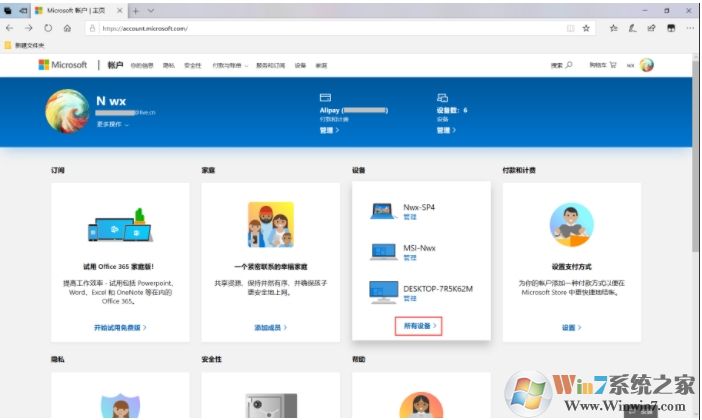
2. 找到要移除的旧设备,点击“显示详细信息”:
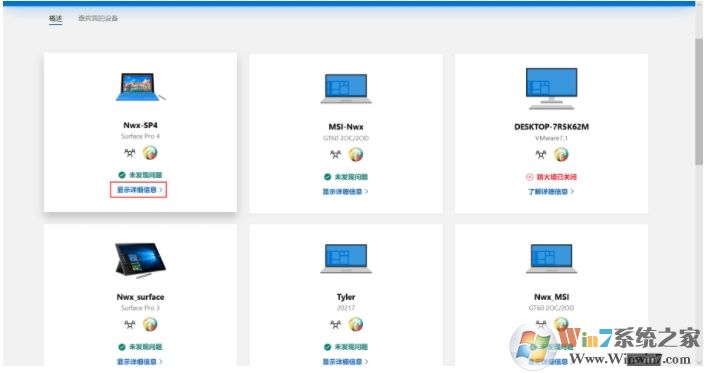
3. 在上方更多操作中点击“删除电脑”,根据设备类型不同,这里也可能会显示“删除笔记本电脑”或直接显示更具体的设备信息:
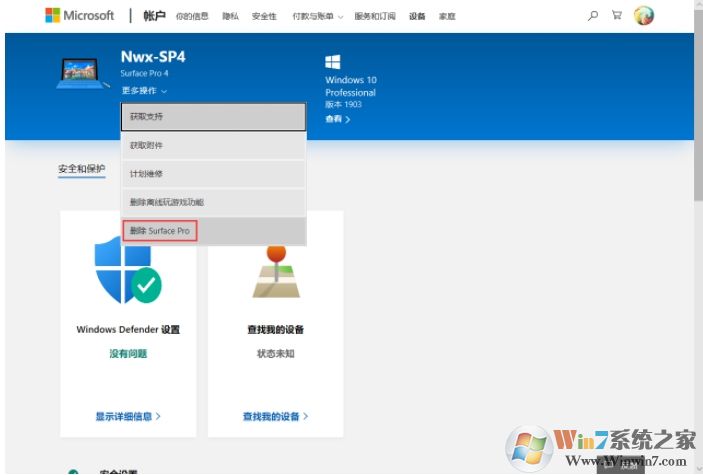
4. 最后我们可以在新电脑中登录微软账户,此时就可以查看Win10激活状态,Win10已经激活了。
分享到:

